eID Reader instructies
Hieronder vind je een stappenplan waarmee je zelf eenvoudig de installatie van de eID-reader kan uitvoeren. Volg deze instructies zorgvuldig en neem contact op met het Salvus team als je ergens vast zit. Daarnaast vind je hier ook de uitleg terug over hoe je de eID-reader voor Salvus gebruikt.
Inhoudstafel
Stappenplan installatie
STAP 1. Download applicatie
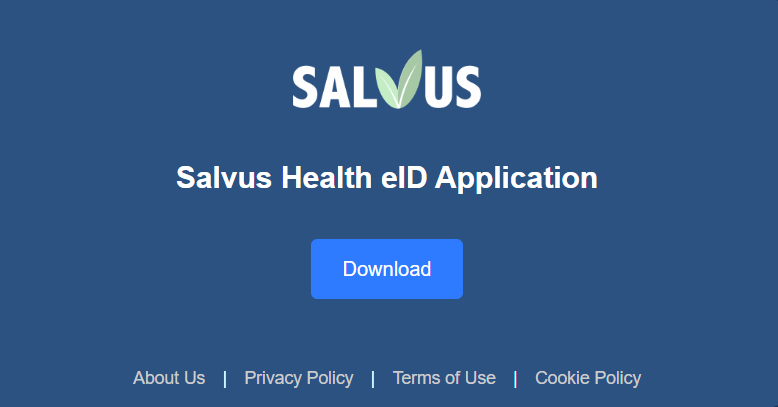
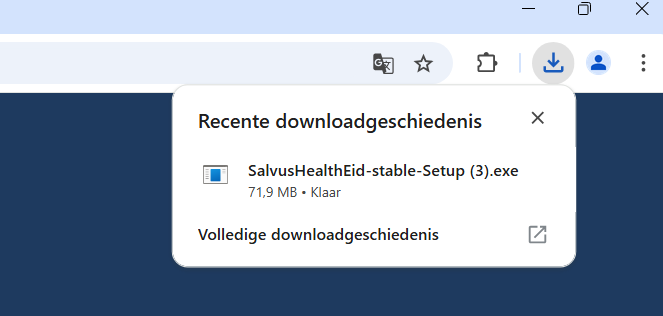
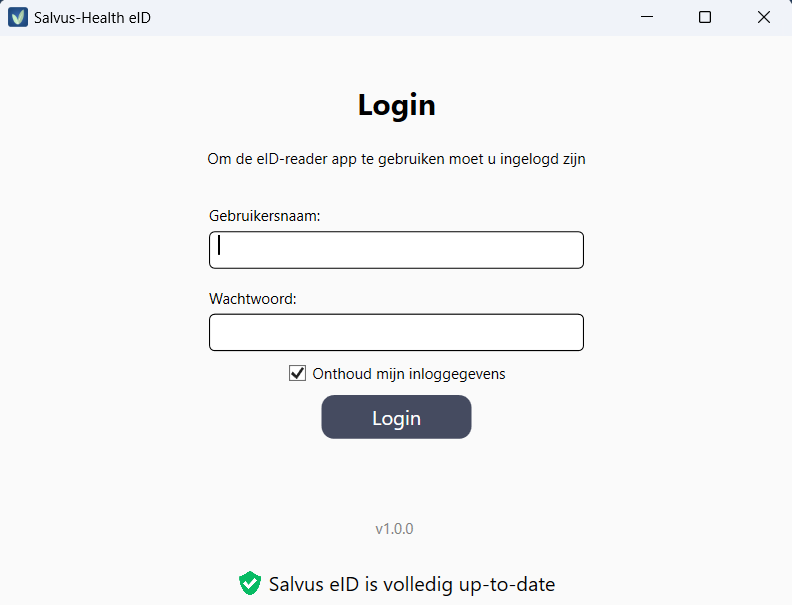
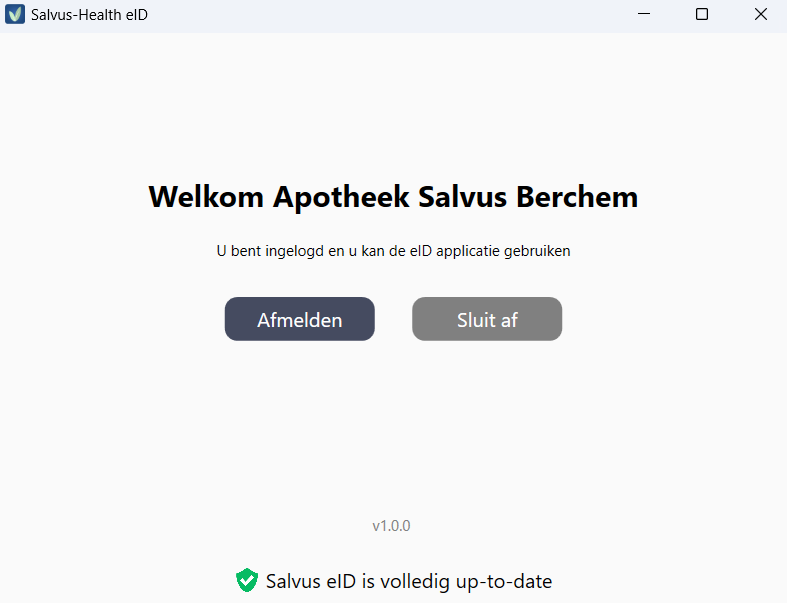
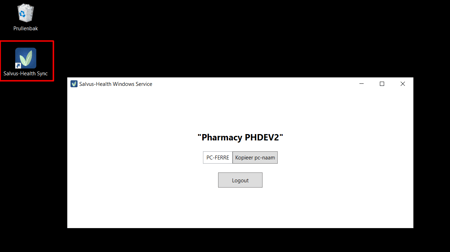
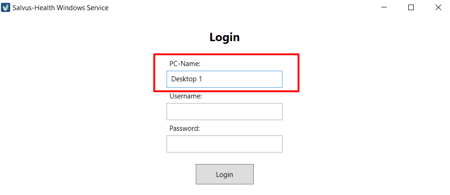
Log na het veranderen van de naam opnieuw in door je gegevens in te vullen (Salvus e-mailadres & wachtwoord).
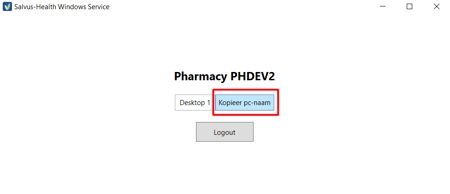
Ga naar het Salvus Platform. Daar verschijnt nu een pop-up met de melding 'Windows Service Synchronization'. Als deze pop-up niet automatisch verschijnt, refresh dan even de pagina.

Komt het venster niet automatisch op of wil je het venster later terug opvragen? Klik dan op de 'e-id connected'-knop rechts bovenaan het scherm.
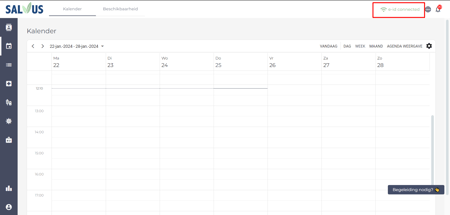
De 'e-id connected'-knop rechts bovenaan het scherm geeft tevens aan of de desktop correct is gesynchroniseerd met de Windows-service. Als alles goed is verlopen, zou hier moeten staan dat je computer verbonden is.
STAP 6. Herhaal de vorige stappen (stap 1 tot 4) op elke computer waarop je gebruik wilt maken van de eID reader functionaliteit.
- Plaats een identiteitskaart in je kaartlezer.
- Klik op het Salvus-pictogram.

- De patiëntinformatie wordt gelezen en getoond.

- Druk op 'Enroll Patient'
- De Salvus webpagina wordt automatisch geopend in je browser met de patiënt info vooraf ingevuld, enkel het e-mail adres en het telefoonnummer moeten worden aangevuld.